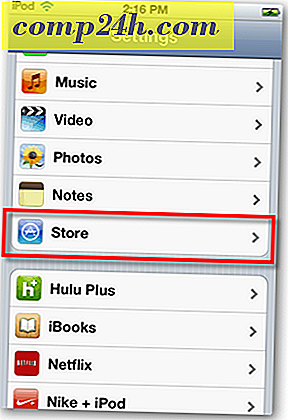Apple iCloud: Verwalten Sie die Sicherung und Speicherung von App-Daten
Wenn Sie die iCloud-Sicherung auf Ihrem iOS 5-Gerät aktivieren, werden alle Fotos, Dokumente und App-Daten von Ihrem iPhone, iPad oder iPod touch automatisch auf iCloud hochgeladen. Wenn Sie unter dem 5-GB-Limit für kostenlosen Speicherplatz bleiben möchten, verwalten Sie die App-Daten, die Sie sichern, auf jeden Fall.
Starten Sie die Einstellungen und gehen Sie zu iCloud >> Storage & Backup .

Hier sehen Sie den verfügbaren Speicherplatz Ihres kostenlosen 5-GB-Kontos. Tippen Sie auf Speicher verwalten.

Tippen Sie jetzt auf Ihr Gerät.

Als nächstes werden Sie auf dem Info-Bildschirm sein. Hier können Sie verwalten, welche App-Daten in iCloud gesichert werden.

Scrollen Sie auf dem Bildschirm nach unten und deaktivieren Sie die Apps, die nicht gesichert werden sollen. Eine Liste der Apps, die den meisten Speicherplatz benötigen, ist verfügbar. Tippen Sie auf Alle Apps anzeigen, um die anderen zu verwalten.

Wenn Sie eine App deaktivieren, erhalten Sie eine Bestätigungsnachricht. Es löscht die Backup-Daten, die bereits in iCloud gespeichert sind. Sei also vorsichtig.

Machen Sie sich keine Sorgen über die lokal auf Ihrem Gerät gespeicherten Daten. Es ist immernoch da. Sie löschen nur die Sicherungsdaten von iCloud.
Um Speicherplatz auf Ihrem Gerät zu sparen, können Fotos und Videos stapelweise gelöscht werden.

Wenn dein freier Speicherplatz von 5 GB auf dem iCloud-Konto voll ist, entferne einige Apps, um mehr Speicherplatz zu erhalten.